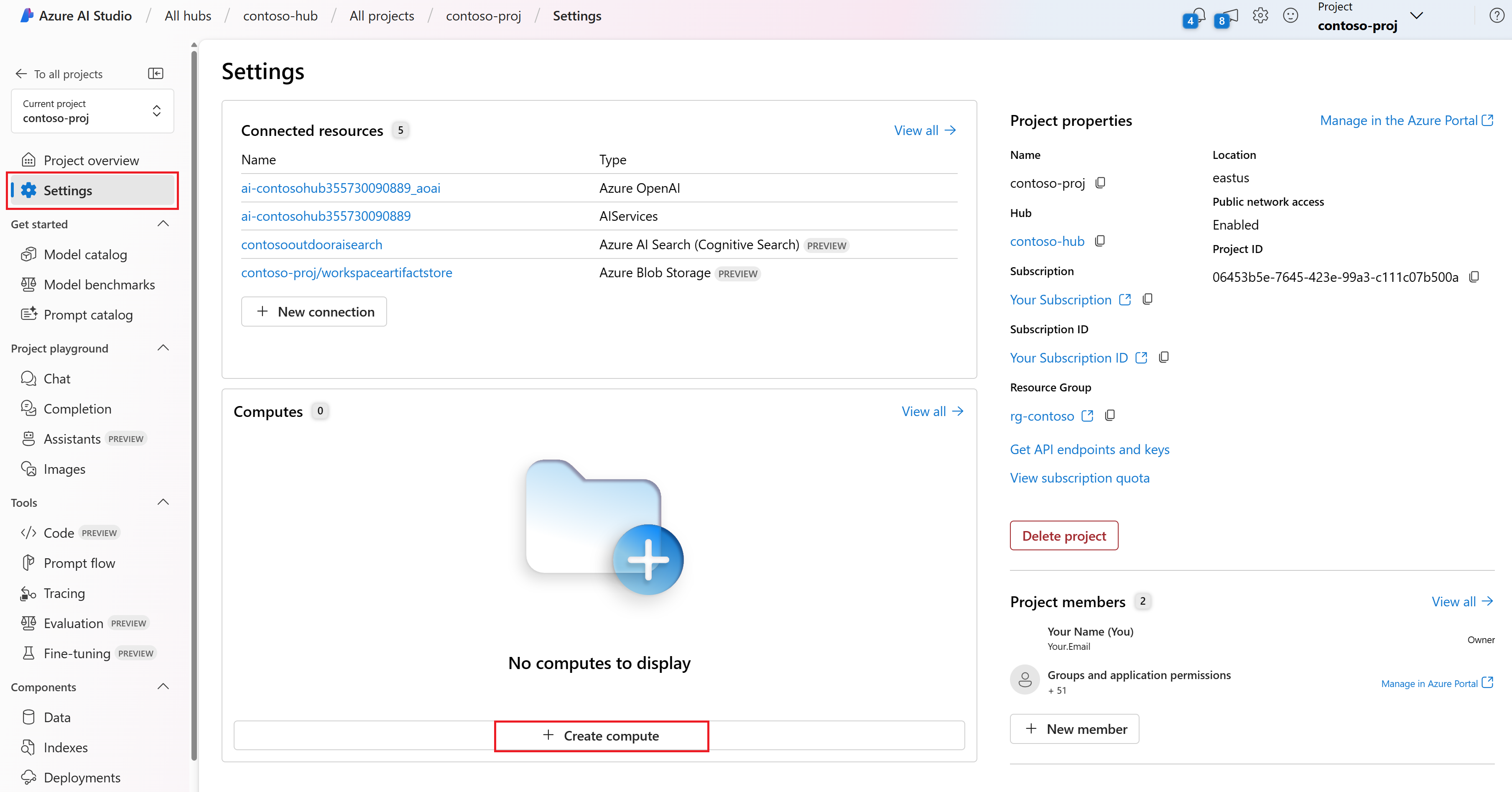如何在 Azure AI Studio 中建立和管理計算執行個體
注意
Azure AI Studio 目前處於公開預覽階段。 此預覽版並無服務等級協定,因此我們不建議將其用於生產工作負載。 可能不支援特定功能,或可能已經限制功能。 如需詳細資訊,請參閱 Microsoft Azure 預覽版增補使用條款。
在本文中,您將瞭解如何在 Azure AI Studio 中建立計算實例。 您可以在 Azure AI Studio 或 Azure 入口網站 中建立計算實例。
您需要計算實體才能:
- 在 Azure AI Studio 中使用提示流程。
- 建立索引
- 在 Azure AI Studio 中開啟 Visual Studio Code (Web 或桌面)。
您可以針對多個案例和工作流程使用相同的計算實例。 請注意,無法共用計算實例。 它只能由單一指派的使用者使用。 根據預設,系統會將它指派給建立者,您可以在安全性步驟中將此變更為不同的使用者。
計算執行個體可在虛擬網路環境中安全地執行作業,而無須企業開啟 SSH 連接埠。 作業會在容器化環境中執行,並在 Docker 容器中封裝模型的相依性。
重要
計算執行個體會在佈建時取得最新的 VM 映像。 Microsoft 會每個月發行新的 VM 映像。 計算執行個體一經部署,就不會主動更新。 您可以查詢實例的作業系統版本。 若要保持最新的軟體更新和安全性修補程式,您可以:重新建立計算實例以取得最新的 OS 映射(建議)或定期更新計算實例上的 OS 和 Python 套件,以取得最新的安全性修補程式。
建立運算執行個體
若要在 Azure AI Studio 中建立計算實例:
登入 Azure AI Studio,然後從建置頁面中選取您的專案。 如果您還沒有專案,請先建立專案。
在 [管理] 底下,選取 [計算實例>+ 新增]。
輸入計算的自定義名稱。
選取您的虛擬機器類型和大小,然後選取 [ 下一步]。
- 虛擬機類型:選擇 [CPU] 或 [GPU]。 建立之後無法變更類型。
- 虛擬機大小:您的區域中可能會限制支援的虛擬機大小。 檢查可用性清單
如需設定詳細數據的詳細資訊,例如 CPU 和 RAM,請參閱 Azure 機器學習 定價和虛擬機大小。
在 [自動關機] 下的 [排程] 頁面上,確定預設會啟用閑置關機。 您可以選擇在實體閒置一段時間後自動關閉計算。 如果您停用自動關機成本,即使在閑置期間仍會繼續累算。 如需詳細資訊,請參閱 設定閑置關機。
重要
如果您有計算上的 [執行中] 狀態中的提示流程運行時間,則計算無法閑置。 您必須刪除任何作用中運行時間,計算實例才能有資格進行閑置關機。 您也無法在計算實例上裝載任何作用 中的 VS Code (Web) 工作階段。
您可以更新排程的天數和時間,以符合您的需求。 您也可以新增其他排程。 例如,您可以建立排程,從星期一到星期四上午 9 點開始,下午 6 點停止,第二個排程從上午 9 點開始,並在星期五下午 4 點停止。 您可以針對每個計算執行個體建立總共四個排程。
在 [ 安全性] 頁面上,您可以選擇性地設定安全性設定,例如 SSH、虛擬網路、根存取,以及計算實例的受控識別。 使用本節來:
- 指派給其他使用者:您可以代表其他使用者建立計算實例。 請注意,無法共用計算實例。 它只能由單一指派的使用者使用。 根據預設,系統會將它指派給建立者,而您可以將它變更為不同的使用者。
- 指派受控識別:您可以附加系統指派或使用者指派的受控識別,以授與資源的存取權。 所建立系統受控識別的名稱會以 Microsoft Entra ID 的格式
/workspace-name/computes/compute-instance-name表示。 - 啟用 SSH 存取:輸入將在每個計算節點上建立之系統管理員用戶帳戶的認證。 這些可用來透過 SSH 連線到計算節點。
在 [ 應用程式] 頁面上,您可以新增自定義應用程式以用於計算實例,例如 RStudio 或 Posit Workbench。 然後選取下一步。
在 [ 標記 ] 頁面上,您可以新增其他資訊來分類您所建立的資源。 然後選取 [ 檢閱 + 建立 ] 或 [下一步 ] 以檢閱您的設定。
檢閱設定之後,選取 [建立] 以建立計算執行個體。
設定閒置關機
若要避免已開啟但處於非使用中的計算執行個體產生費用,您可以設定計算執行個體因為閒置而關機的時間。
重要
如果您有計算上的 [執行中] 狀態中的提示流程運行時間,則計算無法閑置。 您必須刪除任何作用中運行時間,計算實例才能有資格進行閑置關機。 您也無法在計算實例上裝載任何作用 中的 VS Code (Web) 工作階段。
設定可以在計算實例建立期間設定,或針對現有的計算實例進行設定。
針對新的計算實例,您可以在計算實例建立期間設定閑置關機。 如需詳細資訊,請參閱 本文稍早的建立計算實例 。
若要設定現有計算實例的閑置關機,請遵循下列步驟:
從頂端功能表中,選取 [管理>計算實例]。
在清單中,選取您要設定的計算實例。
選取 [排程] 和 [ 閑置關機]。
更新或新增至排程。 每個計算實例總共可以有四個排程。 然後選取 [ 更新] 以儲存變更。
啟動或停止計算實例
您可以從 Azure AI Studio 啟動或停止計算實例。
從頂端功能表中,選取 [管理>計算實例]。
在清單中,選取您要設定的計算實例。
選取 [ 停止] 以停止計算實例。 選取 [ 開始] 以啟動計算實例。 只能啟動已停止的計算實例,而且只能停止已啟動的計算實例。